Layar Laptop Hitam Saat Dinyalakan? Ini Solusi Lengkapnya!
Candra DP
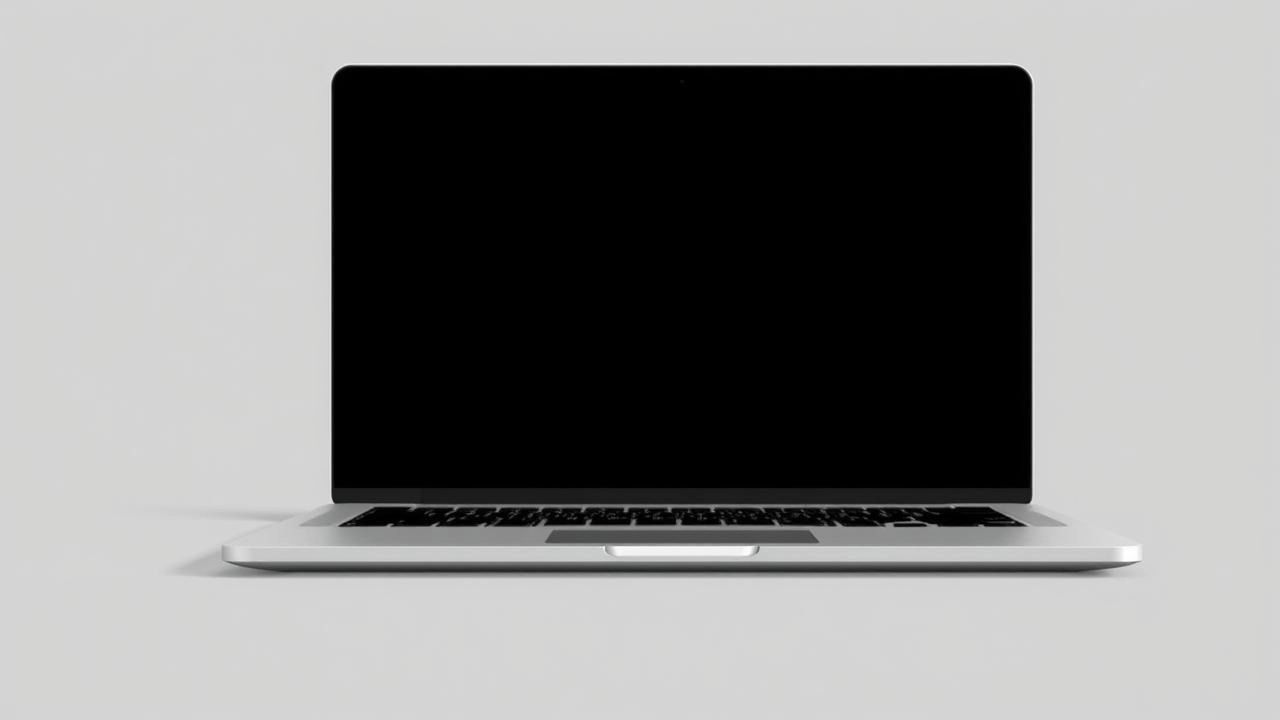
Pernahkah kalian mengalami situasi di mana laptop menyala, tetapi layar tetap hitam tanpa tanda-tanda kehidupan? Lampu indikator mungkin menyala, kipas terdengar berputar, namun layar tetap gelap gulita. Kalian mungkin perlu cara mengatasi layar laptop blank hitam tapi hidup.
Masalah ini sering membuat panik, apalagi jika kalian sedang butuh laptop untuk tugas penting atau pekerjaan kantor. Tenang, kalian tidak sendirian. Banyak pengguna laptop dari berbagai merek—seperti ASUS, Lenovo, HP, Acer, Dell, dan lainnya—pernah menghadapi masalah serupa.
Dalam artikel ini, kami akan membahas solusi dari masalah layar hitam saat laptop dinyalakan, secara mendalam, bertahap, dan bisa langsung kalian coba tanpa harus buru-buru ke teknisi.
Kenapa Layar Laptop Bisa Hitam Saat Dinyalakan?
Mengapa layar laptop saya menjadi hitam saat saya menyalakannya? Sebelum masuk ke solusi, yuk kenali dulu gejala-gejala umum dari masalah ini:
- Laptop menyala, tapi layar tetap mati.
- Lampu indikator hidup, tapi tidak ada tampilan di layar.
- Kalian mendengar bunyi kipas atau suara start-up, tapi tidak ada tampilan visual.
- Saat menekan tombol power, laptop hidup sebentar lalu mati lagi.
- Layar tetap hitam meskipun sudah menekan tombol apapun.
Masalah ini bisa berasal dari banyak hal: kesalahan sistem operasi, gangguan RAM, masalah driver, hingga gangguan di bagian hardware seperti layar atau motherboard. Namun jangan khawatir, sebagian besar kasus bisa kalian tangani sendiri jika tahu langkah yang tepat.
Checklist Cepat Sebelum Melakukan Troubleshooting
Bagaimana cara memperbaiki laptop black screen? Sebelum masuk ke langkah yang lebih teknis, pastikan kalian sudah mengecek beberapa hal dasar berikut:
- Sudah yakin baterai tidak habis? Colokkan charger, lalu coba hidupkan ulang.
- Cek layar eksternal. Sambungkan laptop ke monitor eksternal via HDMI/VGA untuk melihat apakah tampilannya muncul.
- Lepaskan semua periferal. Lepaskan flashdisk, mouse, printer, dan perangkat USB lain dari laptop.
- Apakah ada suara beep? Jika iya, perhatikan polanya. Bisa jadi itu kode error dari BIOS.
- Layar benar-benar gelap atau hanya redup? Coba sinari dengan senter, siapa tahu tampilannya hanya sangat redup karena backlight rusak.
Kalau semua di atas sudah kalian periksa dan hasilnya tetap sama, lanjut ke solusi laptop layar hitam saat dinyalakan berikut.
Langkah-Langkah Solusi Laptop Layar Hitam Saat Dinyalakan dari yang Paling Mudah
Restart Paksa Laptop
Sering kali laptop hanya mengalami hang saat booting. Coba metode berikut:
- Tekan dan tahan tombol power selama 10-15 detik sampai laptop mati total.
- Tunggu beberapa detik, lalu hidupkan kembali seperti biasa.
Jika beruntung, masalah selesai hanya dengan langkah ini. Kami sendiri pernah mengalami hal serupa saat memakai laptop ASUS Zenbook—cukup tekan tahan power, dan laptop kembali normal. Selengkapnya, coba cara mengatasi laptop ngehang.
Reset RAM (Memory)
RAM yang longgar atau kotor bisa menyebabkan laptop gagal booting dan layar jadi hitam.
Langkah-langkah:
- Matikan laptop dan lepas baterainya jika memungkinkan
- Tekan tombol power selama beberapa detik untuk menghilangkan daya listrik yang masih tersisa
- Lepas cover memori RAM atau cover body laptop
- Lepas modul memori RAM yang terpasang. Caranya cukup melepas pengunci kedua sisi memori RAM
- Bersihkan slot memori RAM dengan kuas kecil
- Bersihkan kedua sisi konektor modul memori RAM dengan penghapus karet
- Pasang kembali modul memori RAM
- Pasang cover body laptop dan coba hidupkan laptop kembali
Disclaimer: Membuka casing laptop bisa membatalkan garansi resmi. Pastikan kalian memahami risikonya.
Reset BIOS / CMOS
BIOS yang bermasalah bisa menyebabkan tampilan tidak muncul. Kalian bisa mereset BIOS dengan cara berikut:
Jika laptop mendukung BIOS reset:
- Coba cara masuk BIOS laptop dengan menekan kombinasi tombol tertentu saat booting, misalnya F2, Del, atau F10 (tergantung merek).
- Pilih opsi Load default settings atau Reset BIOS settings.
Cara manual (untuk laptop dengan baterai CMOS):
- Matikan laptop dan cabut kabel charger dari stop kontak listrik
- Buka cover body laptop
- Lepas baterainya jika memungkinkan
- Lepas baterai BIOS pada motherboardnya dan tunggu selama 30 detik
- Pasang kembali baterai BIOS
- Tutup kembali cover body lalu coba nyalakan laptop kembali
Gunakan Mode Recovery Windows
Jika layar menyala tapi hanya muncul tampilan kosong atau logo, sistem mungkin bermasalah.
Langkah:
- Nyalakan laptop dan segera tekan tombol F8, Shift + F8, atau F11 (tergantung sistem).
- Masuk ke opsi Startup Repair atau System Restore.
- Ikuti langkah perbaikan otomatis yang tersedia dari Windows.
Referensi dari Microsoft Support menyebutkan bahwa opsi recovery ini bisa menyelesaikan sebagian besar error booting.
Gunakan Monitor Eksternal (Solusi Alternatif)
Kadang layar laptop saja yang bermasalah. Sambungkan laptop ke TV atau monitor eksternal.
- Jika tampilan muncul di layar eksternal, kemungkinan besar backlight layar laptop rusak.
- Kalian tetap bisa menggunakan laptop dengan layar eksternal sebagai solusi sementara.
Flash Ulang BIOS (Advanced User)
Jika semua cara gagal dan kalian memiliki pengetahuan lebih, flashing BIOS bisa menjadi solusi terakhir.
Namun kami tidak menyarankan ini untuk pemula karena risiko tinggi kerusakan permanen. Langkah ini hanya untuk pengguna mahir yang sudah mengerti prosedur teknis dan menggunakan file BIOS resmi dari situs produsen laptop.
Sebagian tindakan di atas, terutama yang melibatkan pembukaan casing atau komponen internal, bisa membatalkan garansi resmi. Jika laptop kalian masih dalam masa garansi, sebaiknya konsultasikan dulu ke pusat servis resmi sebelum mencoba langkah lanjutan.
Kapan Harus ke Teknisi Profesional?
Jika:
- Semua langkah di atas sudah dicoba tapi layar tetap hitam.
- Laptop menunjukkan tanda kerusakan hardware seperti suara aneh, terbakar, atau suhu ekstrem.
- Kalian ragu melakukan pembongkaran sendiri.
Maka sangat disarankan membawa laptop ke teknisi profesional atau servis resmi. Ini akan mencegah kerusakan lebih parah dan melindungi data penting kalian. Ini juga menjadi solusi mengatasi laptop tiba-tiba mati sendiri.
Pengalaman Pribadi
Kami pernah membantu teman yang laptop HP-nya tiba-tiba mati total dan layar hitam. Setelah mencoba reset RAM dan membersihkan bagian dalam, ternyata laptop kembali normal. Ternyata hanya masalah koneksi RAM yang longgar.
Di forum-forum komunitas seperti Kaskus, Reddit, dan Komunitas Pengguna Laptop Indonesia, banyak juga pengguna yang berhasil menyelesaikan masalah ini dengan reset BIOS atau mengganti RAM.
Menurut artikel dari TechRadar dan HowToGeek, lebih dari 40% kasus layar hitam pada laptop bisa teratasi dengan metode sederhana seperti power reset dan pengecekan RAM. Jadi jangan langsung panik!
Testimoni & Opini Sebagai Pengguna Laptop
Sebagai pihak yang sudah bertahun-tahun menggunakan berbagai jenis laptop, kami percaya bahwa masalah layar hitam bukan akhir dari segalanya. Justru ini jadi momen kalian untuk belajar lebih mengenal perangkat kalian.
Jangan langsung terburu-buru ke tempat servis, karena sebagian besar solusi bisa dilakukan dari rumah. Namun, tetap berhati-hati dan jangan memaksakan diri jika sudah menyentuh area teknis yang berisiko.
Penutup: Kalian Bisa, Tapi Tahu Batasnya
Menemukan solusi laptop layar hitam saat dinyalakan memang bisa bikin frustrasi. Tapi dengan panduan yang tepat, kalian bisa mencoba memperbaikinya sendiri secara bertahap dan aman. Jika setelah semua cara hasilnya nihil, jangan ragu untuk minta bantuan profesional.
Semoga panduan ini bermanfaat dan bisa menyelamatkan laptop kalian tanpa harus keluar banyak biaya! Kalau kalian punya pengalaman serupa atau ingin tanya lebih lanjut, silakan tulis di kolom komentar ya! Kami akan senang membantu.
